Как изменить размер курсора и указателя в Windows 10
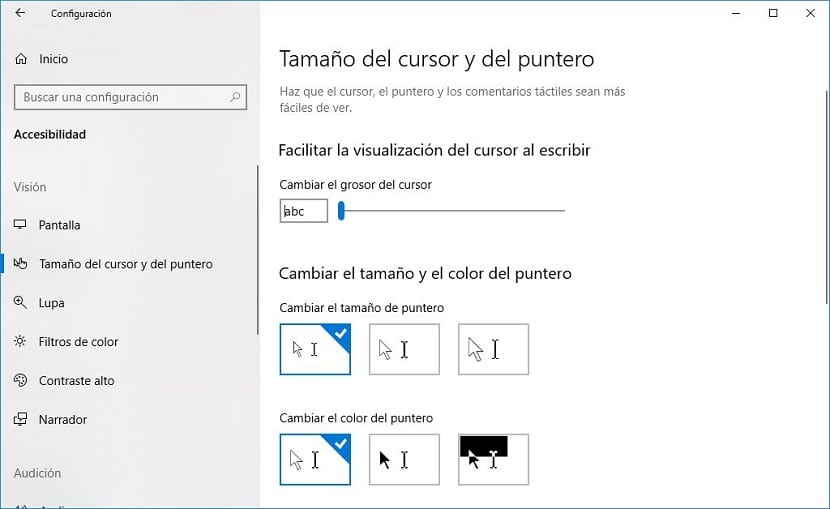
Среди опций специальных возможностей, которые предоставляет нам каждая операционная система, один из тех, который может привлечь наибольшее внимание и который обычно используют не только те, у кого проблемы со зрением, – это тот, который связан с размером курсора и указателя, поскольку в зависимости от разрешение и размер нашего монитора, они могут быть дисплей почти крошечного размера.
Если мы хотим изменить размер курсов и указателя, Windows 10 предлагает нам ряд параметров конфигурации, с помощью которых мы можем изменить его, среди трех значений, которые он нам предлагает, не позволяя нам изменять размер по своему вкусу. , но это более чем достаточно для большинства пользователейпоскольку мы можем объединить его с другими специальными возможностями, которые предлагает нам Windows 10.
Если вы хотите знать, как мы можем изменить размер указателя и курсора нашей версии Windows 10, вам просто нужно выполнить действия, описанные ниже.
- Прежде всего, мы должны перейти к параметрам конфигурации Windows 10, используя сочетание клавиш Win + i или нажав кнопку «Пуск» и щелкнув шестеренку, расположенную с левой стороны.
- Далее нажмите «Доступность».
- Среди всех параметров, показанных в левом столбце, мы выбираем «Курсор и размер указателя».
- В правом столбце в разделе «Облегчить видимость курсора при письме» отображается полоса, которую нам нужно переместить влево, чтобы увеличить размер курсора при письме, чтобы его было легче идентифицировать.
- Следующая опция позволяет нам изменить размер и цвет указателя. Увеличив его и изменив цвет, людям с нарушениями зрения будет гораздо легче найти его на экране.





